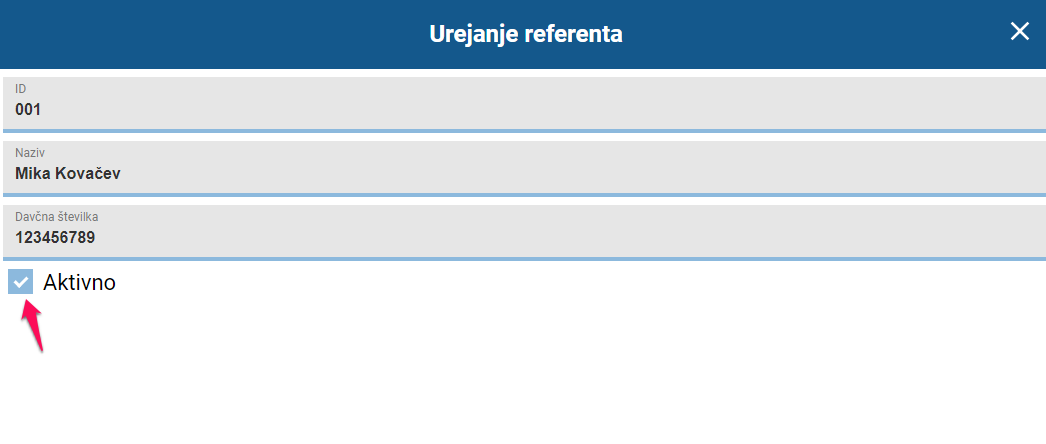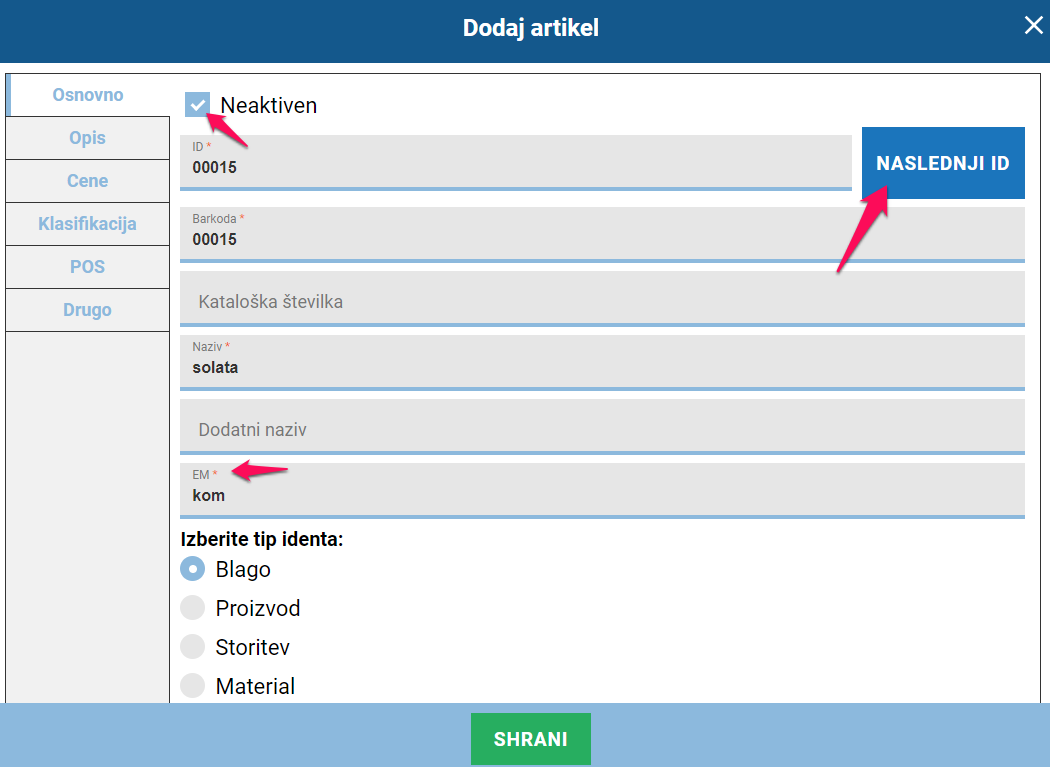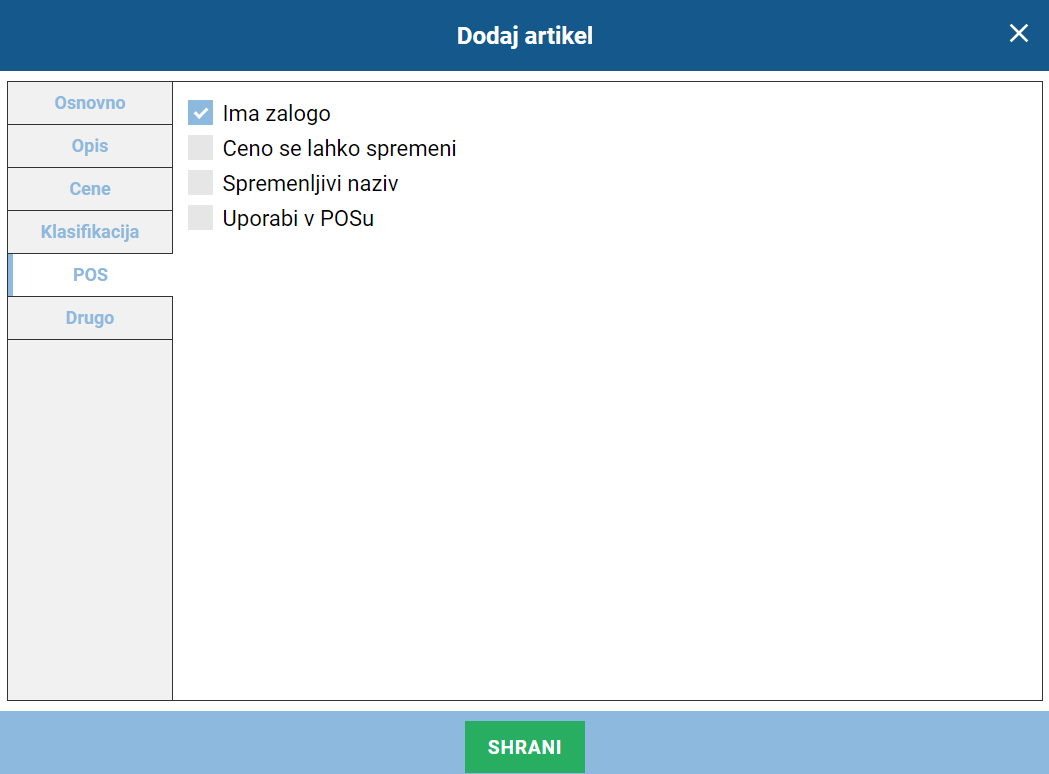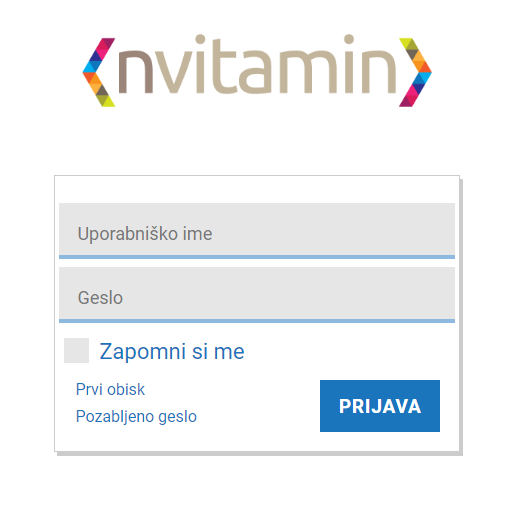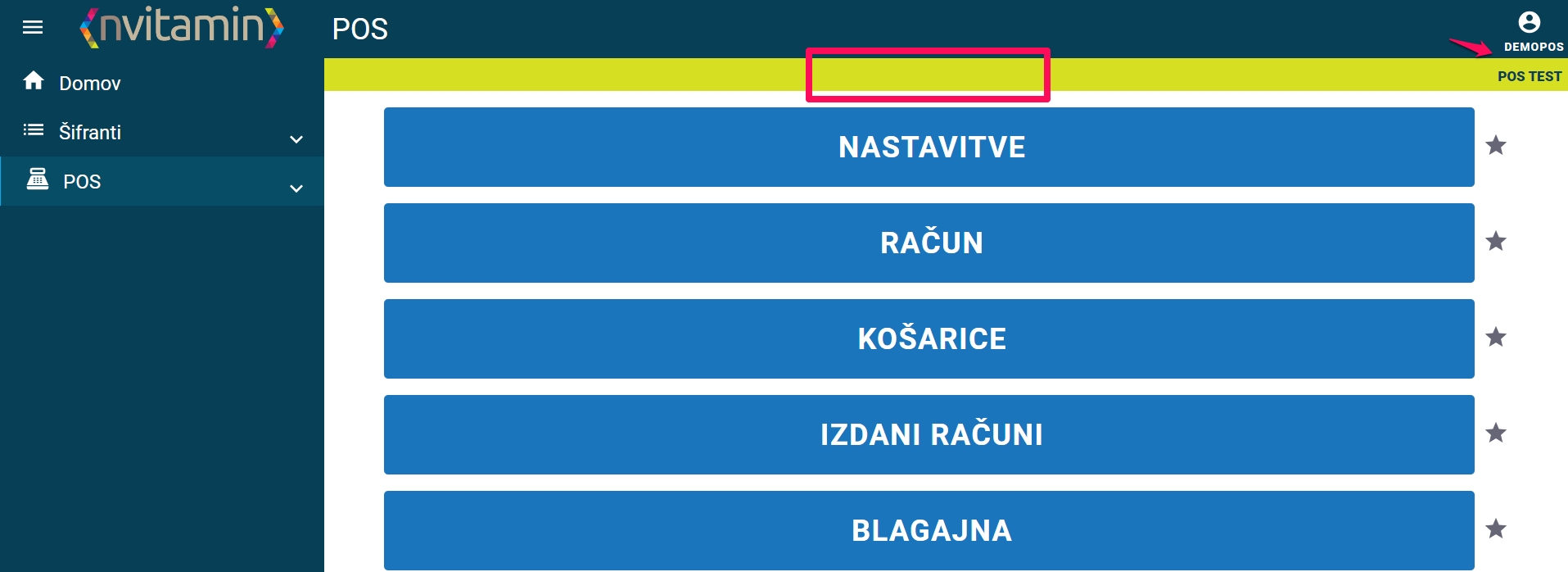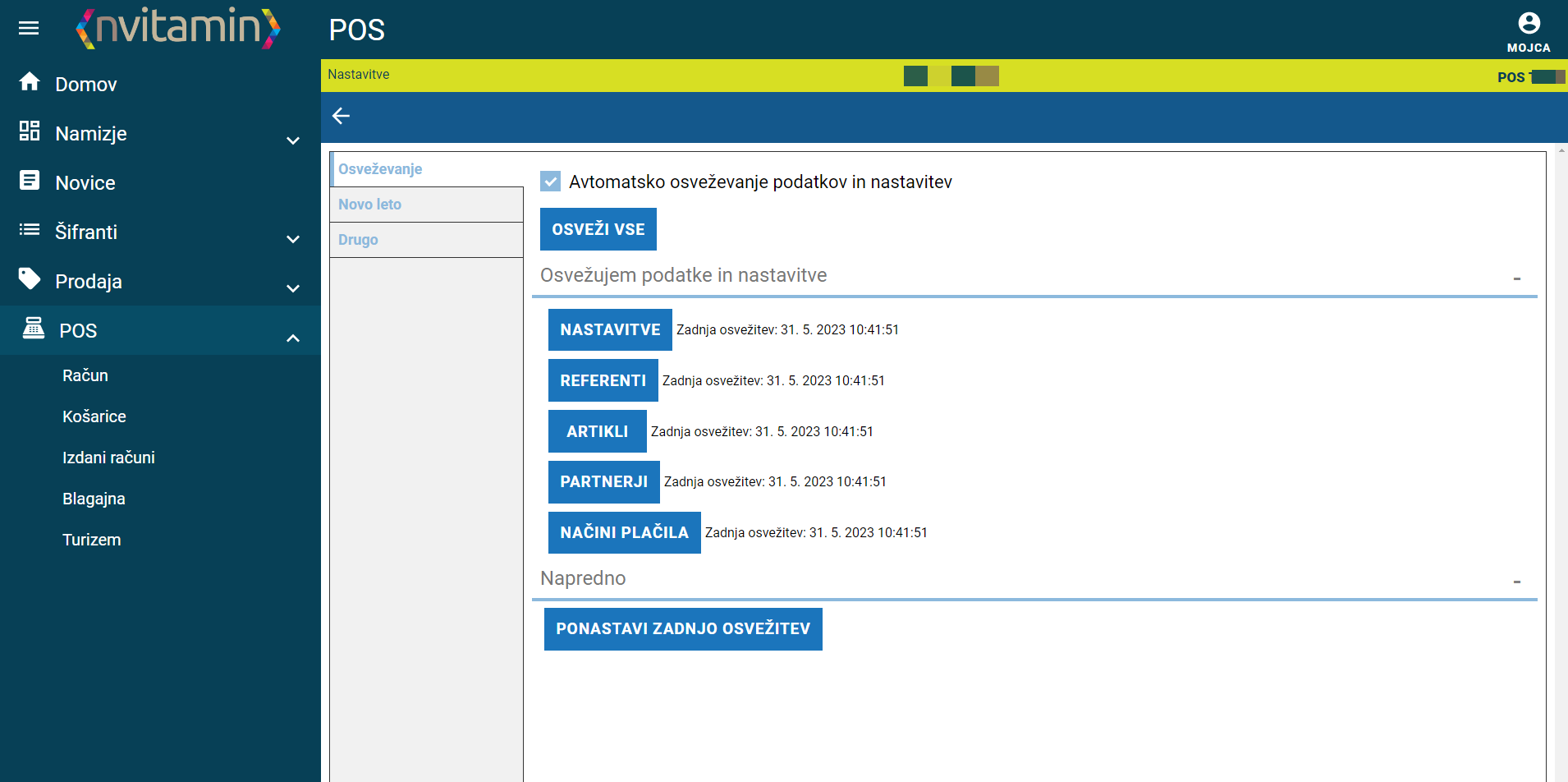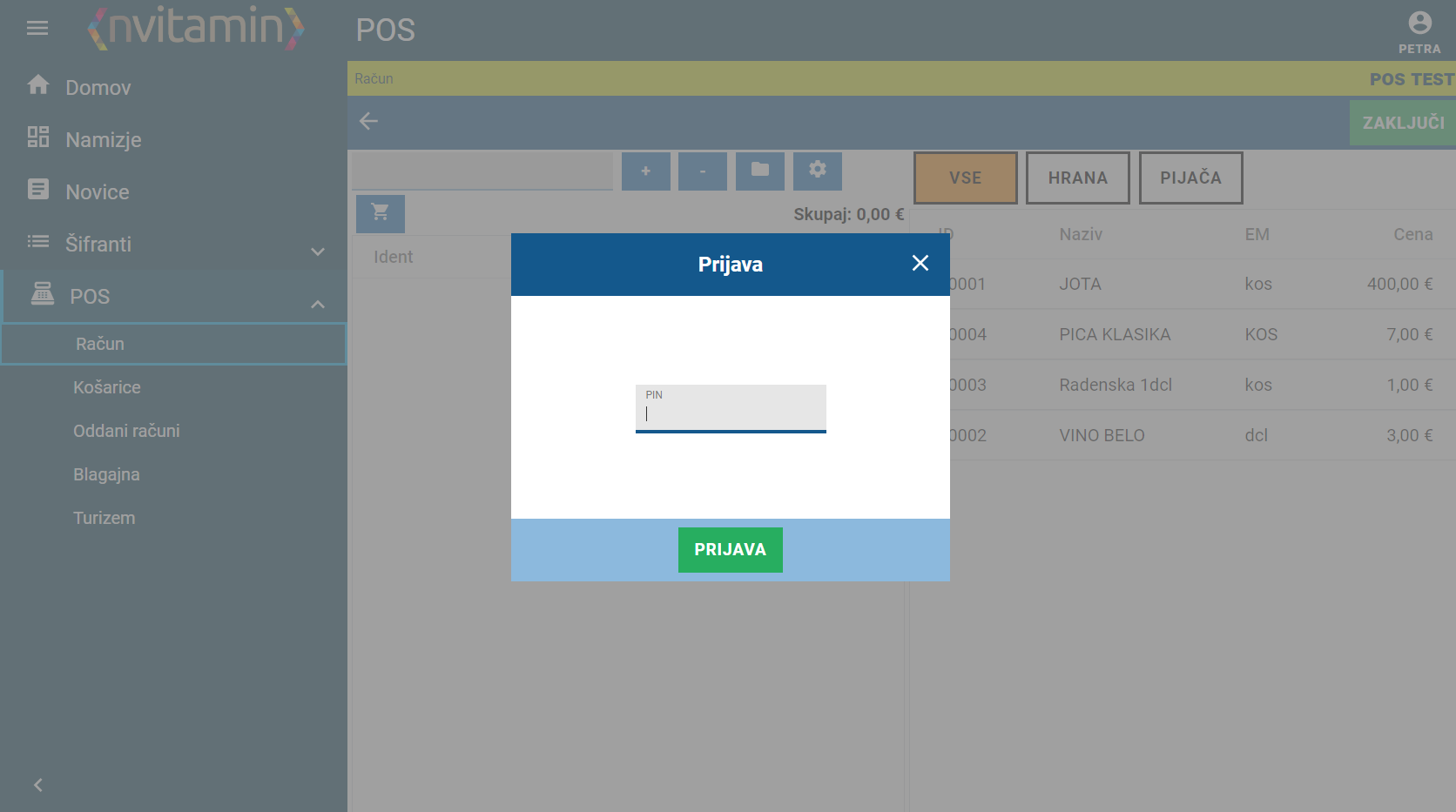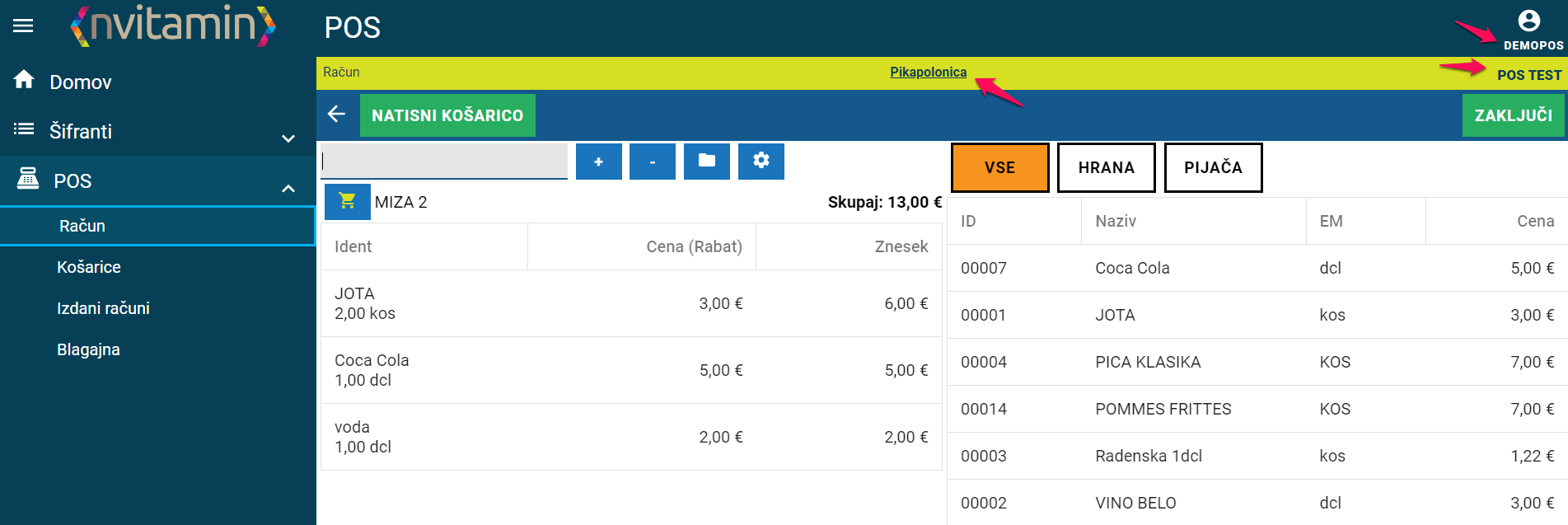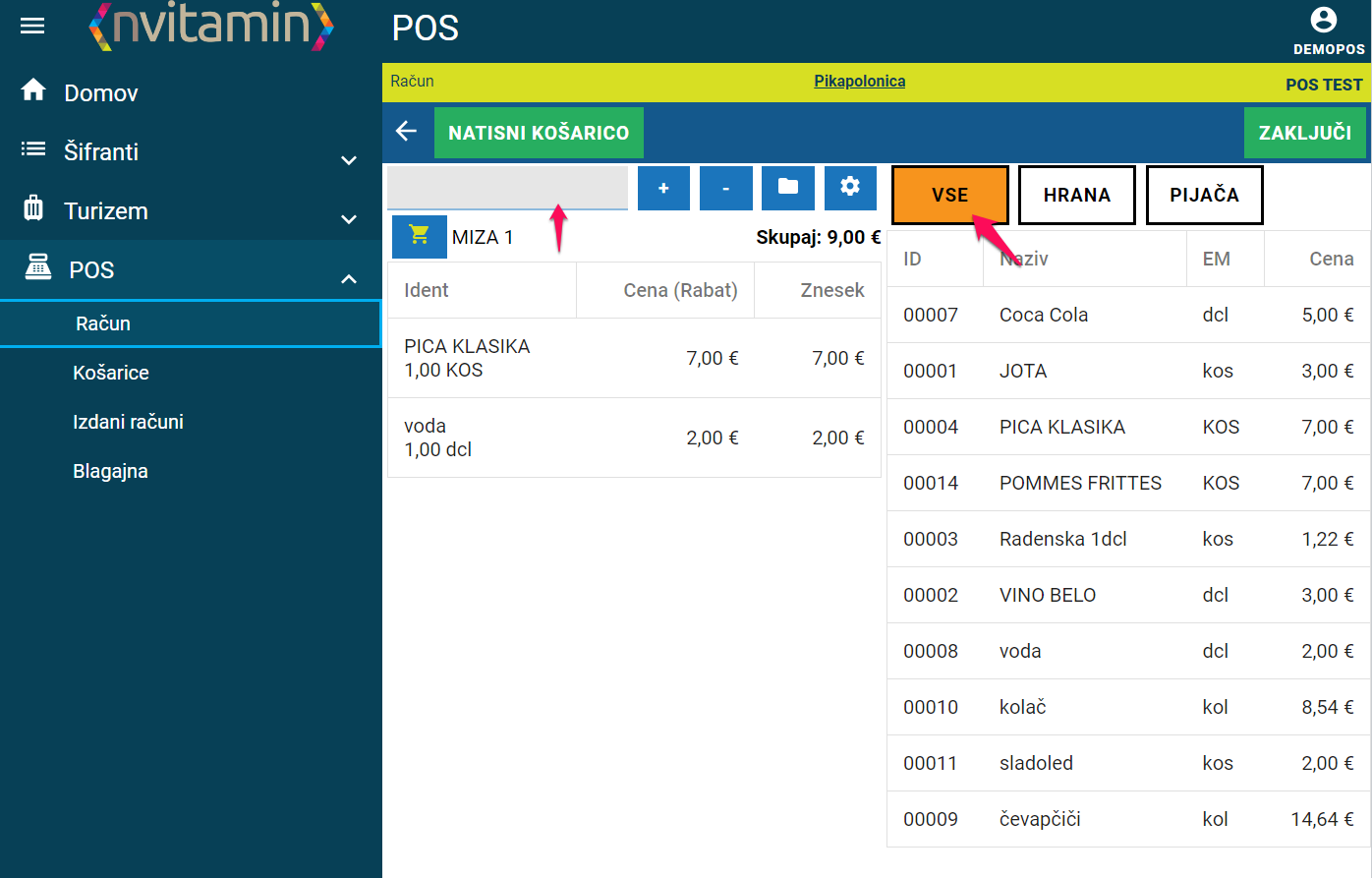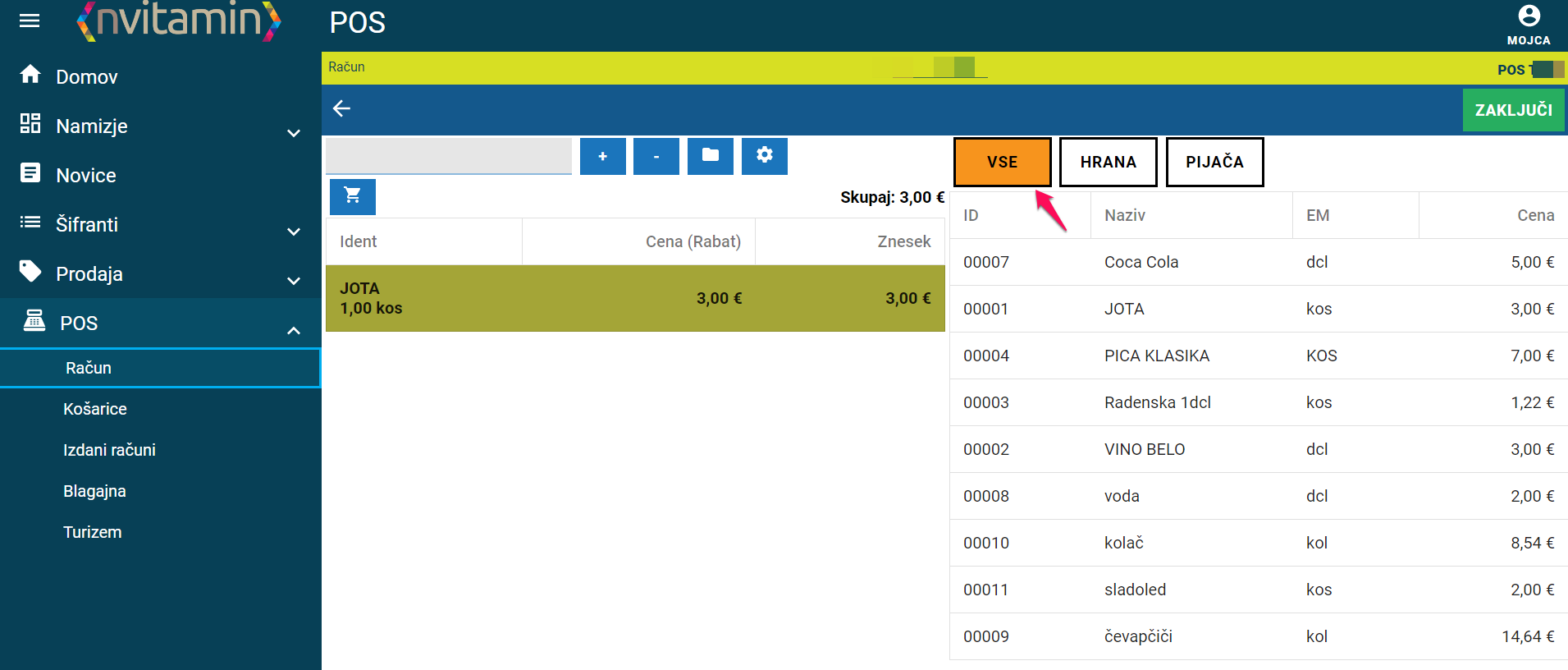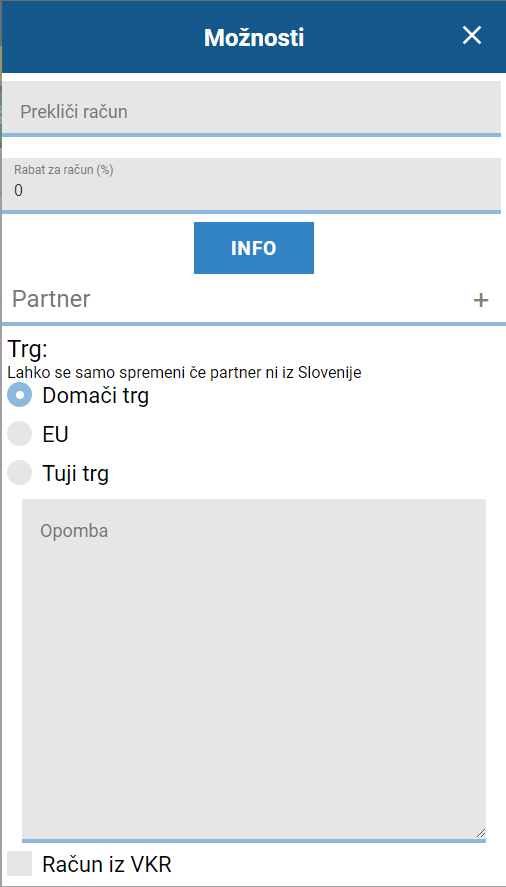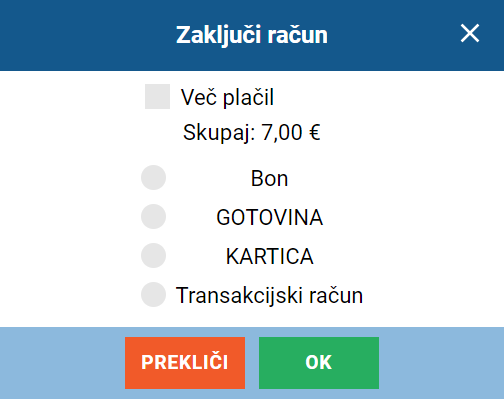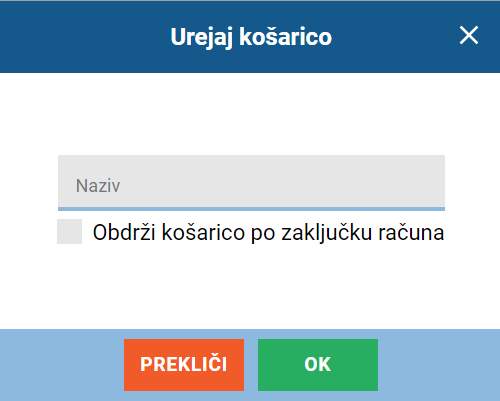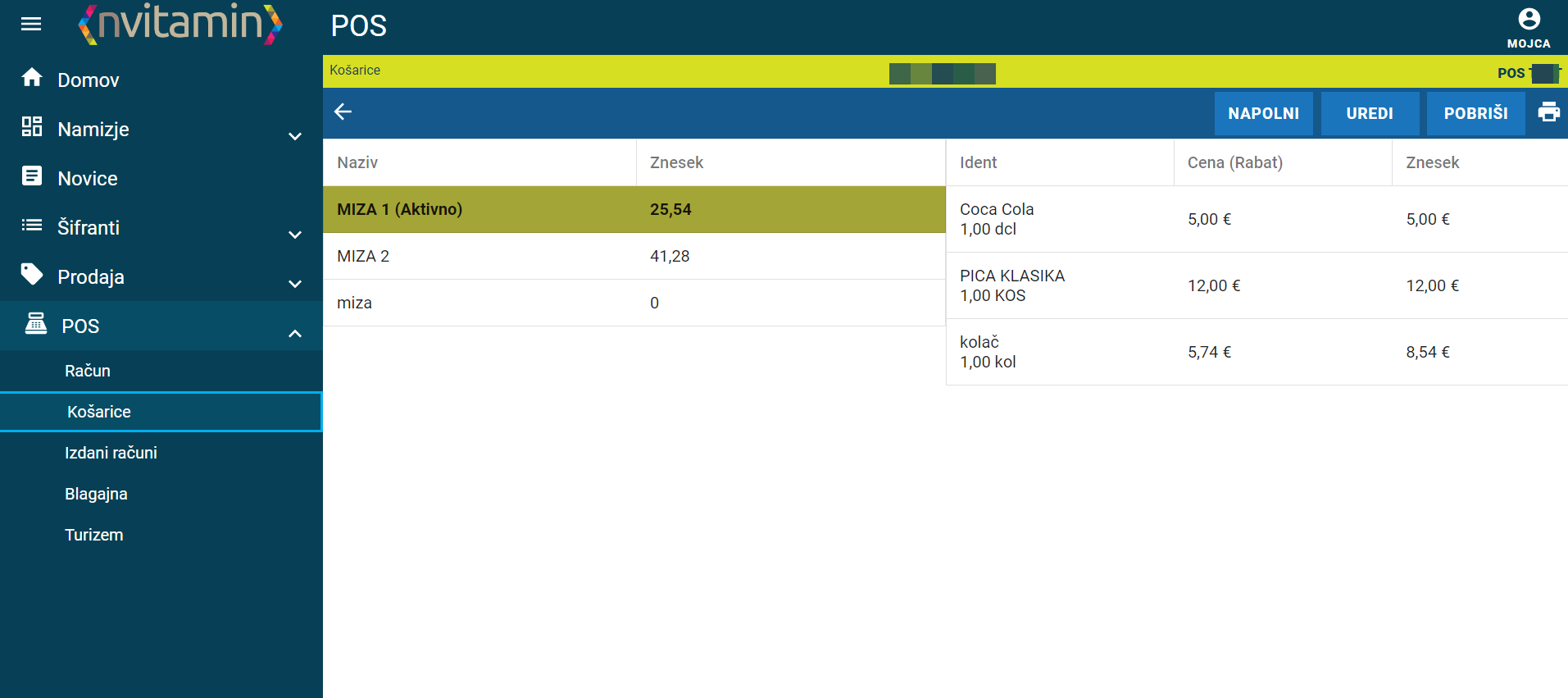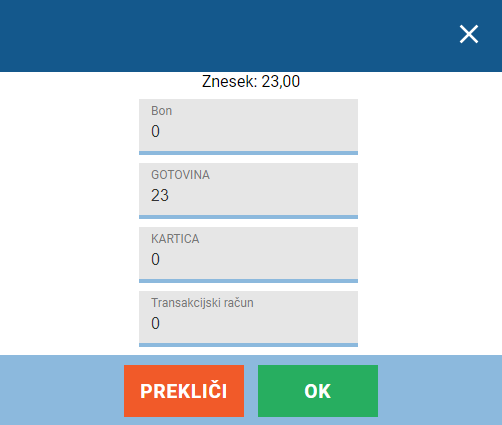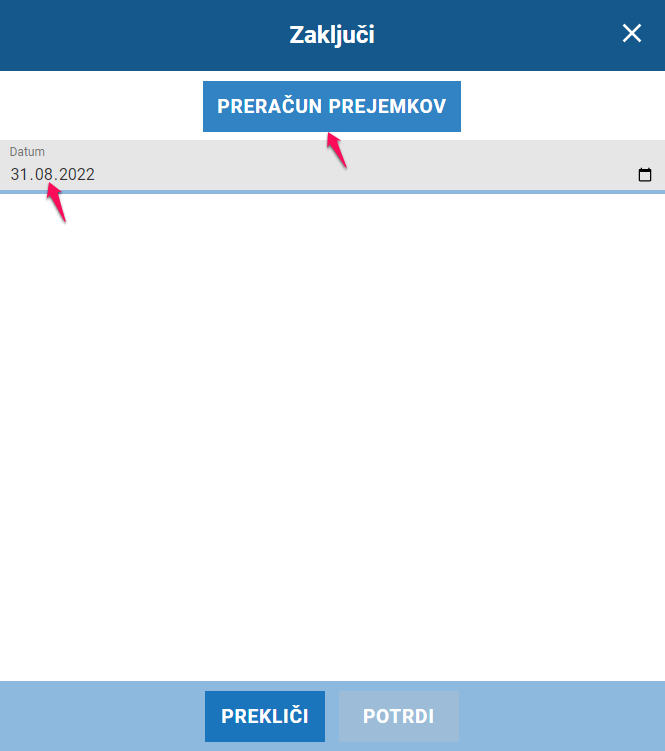POS
Nastavitve POS
Ob prvi uporabi programa POS so potrebne nastavitve, ki jih za vas uredi ekipa Njorka. Nekatere nastavitve pa so v upogled tudi uporabniku in so namenjene sprotnemu urejanju referentov, artiklov.
Ustavimo se na zavihku Šifranti, kjer se nahaja polje Referenti, Partnerji, Artikli, Projekti.
Šifranti
Referenti
Zavihek Referenti je namenjen vnosu referentov. Referent je uporabnik, ki je vezan na POS saj so ti računi davčno potrjeni in je za to potreben podatek davčne številke uporabnika POSa.
ID referenta je PIN ob prijavi v POS.
Referent ostane na napravi Aktiven, v kolikor v praznem polju izberete to možnost.
Artikli
Pri uporabi POSa je zelo pomemben šifrant Artiklov. Le ti so potrebni za vnos naročila in posledično za izdelavo računa.
Pod zavihkom Osnovno napolnimo osnovne podatke artikla. Ob kliku na gumbi NASLEDNJI ID nam bo dodal naslednjo prosto šifro artikla. Vsi podatki kjer je *, so obvezni podatki. V polje EM (enota mere) določimo, kako nam bo artikel številčilo. Po komadu, kosu, merski enoti,... (kom, kos, enota, cm, mm, dcl,...).
V kolikor obdelujemo artikel, ki ga nimamo več v ponudbi, označimo polje Neaktiven, ki se nahaja na vrhu polja za vnos.
Pod zavihek Opis artikel opišemo. Polje je neobvezno.
Pod zavihkom Cene vnesemo vse podatke, ki se vežejo na ceno artikla. V prvem polju izberemo DDV stopnjo. Puščica desno nas vodi na ukaz, kjer se nam odprejo stopnje DDV-ja (osnovna, znižana, neobdavčena, posebna,..). V kolikor želimo, da se nam na računu izpisuje DDV in je cena, ki jo postavljamo artiklu cena z davkom, odkljukamo polje, ki ga prikazuje puščica levo.
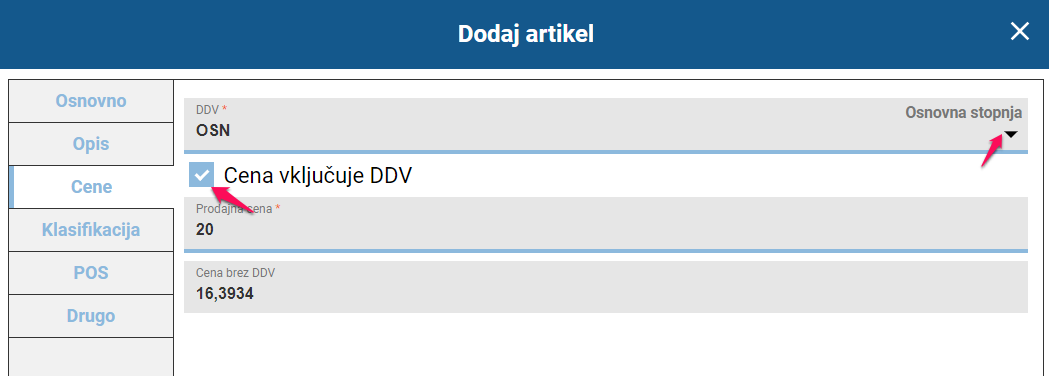
Pod zavihek Klasifikacija izberemo klasifikacijo, če želimo, da je artikel v določeni klasifikaciji. Klasifikacije določimo ob namestitvi programske opreme. Artikle je smiselno klasificirati zato, da so logično ločeni glede na smiselnost razdeljevanja in prepošiljanja za pripravo naročila.
Na zavihku POS določimo posebnosti artikla. Posamezen artikel je lahko spremenjliv in je lahko vezan na zalogo ali ne. Kljukica pred ceno nam omogoči, da ceno artikla lahko pred izpisom računa še ročno popravimo, spreminjamo. Kljukica pred spremenljivim nazivom nam bo omogočila ob zaključku spremeniti naziv artikla. Zadnje polje določi artiklu za katerega želimo da je se uporabi na POSu.
Pod zavihkom Drugo pa artiklu določimo Dobavni rok in Konto.
Patrtnerji
Projekti
Le te določimo in vpišemo skupaj z vami ob namestitvi programske opreme.
POS
Ob dodeljenem uporabniškem imenu in geslu se prijavimo v aplikacijo. Tako vstopimo v Modul POS.
Vstopimo v osnovno okno menujev. Izpiše se nam modul, v našem primeru POS. Puščica desno nam prikazuje Uporabnika s katerim smo se prijavili. V praksi je to Blagajna, ime gostinskega obrata,..... Nimamo pa še Referenta, natakarja, ordermena. Le tega bo program zahteval, takoj ko bomo želeli vnašati naročilo. Izpiše se v rumenem polju, kjer se nahaja roza pravokotnik.
V kolikor ima obrat le enega Referenta (natakarja, ordermena) lahko le tega nastavimo v nastavitvah Uporabnika POS modula. To bo za vas storila ekipa Njorka, ob nastavitvi programske opreme. V tem primeru Referenta potem ni več potrebno posebej vnašati, zanj nas program tudi ne vpraša. Izpiše se nam takoj ob vstopu v program - modul.
Nastavitve
Pod gumbom Nastavitve najdemo zavihke kot so Osveževanje, Novo leto in Drugo.
Osveževanje
Osveževanje se izvrši avtomatsko, ob določitvi s kljukico zgoraj. Program se osvežuje avtomatsko v časovnem sosledju. Lahko izvršimo ukaz tudi ročno z izbiro ukaza ![]() . Funkcija nam osveži vse spremembe, ki so nastale v nastavitvah ali naštetih šifrantih.
. Funkcija nam osveži vse spremembe, ki so nastale v nastavitvah ali naštetih šifrantih.
V tem zavihku lahko vidimo zgodovino vseh sprememb, ki smo jih naredili na modulu.
Novo leto
Najdemo podatek o trenutnem letu v katerem se nahajamo. Ob vstopu v novo koledarsko leto v polju ![]() izvedemo nastavitev vstopa v novo koledarsko leto.
izvedemo nastavitev vstopa v novo koledarsko leto.
Račun
Ob kliku na gumb Račun se nam odpre okno za prijavo, kjer je potrebno vpisati PIN (ID referenta). V kolikor imamo osnovno nastavitev tako, da je Referemt določen že ob prijavi uporabnika, se nam ta ukaz ne izvrši.
Po vnešenem PINu vstopimo v programski modul POS. Puščica na sredini nam prikazuje Referenta, ki je trenutno prijavljen. Nastavitve programa so vezane na uporabnika, posamezne naprave pa na Referenta.
Naročilo sprejmemo tako da napolnimo posamezno Košarico. nam odpre maska za vnos postavk oziroma naročila. Na desni strani imamo artikle, ki so lahko prikazani po klasifikacijah (gumb izbrane klasifikacije je obarvan oranžno) ali pa vse artikle, ki jih imamo v šifrantu (gumv VSE).
Če smo definirali klasifikacije je to razvidno na desni strani kjer so tudi artikli. Klasificiramo jih lahko po sistemu kot si ga določimo sami. Mi smo artikle klasificirali na Hrana, Pijača.
S klikom na artikel se le ta prenese na levo stran v košarico oziroma v pozicije računa. Za izbrane artikle lahko izdelamo račun takoj ali pa jih shranimo v košarice, ki jih imamo vnaprej oblikovane ali pa košarice vedno znova ob naročilu dodajamo (odvisno od pravic uporabnika in potreb).
Količino artikla povečujemo s klikom na ![]() zmanjšujemo pa s klikom na
zmanjšujemo pa s klikom na ![]() . S klikom na gumb
. S klikom na gumb ![]() artikle shranimo v košarico. Račun lahko izdelamo kasneje ali pa s klikom na gumb
artikle shranimo v košarico. Račun lahko izdelamo kasneje ali pa s klikom na gumb ![]() izdelamo račun takoj.
izdelamo račun takoj.
S klikom na gumb ![]() se nam odpre okno, ki nam omogoča preklic računa, vpis popusta na račun, določitev partnerja, trg, zapis opomb ter možnost vpisa podatkov vezane knjige računov v kolikor delamo brez internetne povezave.
se nam odpre okno, ki nam omogoča preklic računa, vpis popusta na račun, določitev partnerja, trg, zapis opomb ter možnost vpisa podatkov vezane knjige računov v kolikor delamo brez internetne povezave.
Če uporabljamo POS s takojšnjo izdelavo računov potem se nam ob kliku na gumb Zaključi odpre okno kjer moramo vpisati podatke o načinu plačila in s potrditvijo je račun izdelan. Najdemo ga pod zavihkom Izdani računi (računi so fiskalizirani - davčno potrjeni in zato popravki niso mogoči razen s stornacijo).
Če pa uporabljamo POS, ki ima več ordermanov (uporabnikov, ki prejemajo naročila in nimajo definirane blagajne) potem mora uporabnik napolniti košarico.
To stori tako, da preden začne z dodajanjem artiklov v košarico klikne na gumb ![]() , ki nas avtomatsko postavi v šifrant košaric, ki so že vnaprej definirane in klikne gumb
, ki nas avtomatsko postavi v šifrant košaric, ki so že vnaprej definirane in klikne gumb ![]() Orderman nima pravice upravljanja s košaricami, lahko jo samo napolni. Prav tako ne more zaključiti košarice in izpisati Računa. Ko izbere košarico se le ta ikona obarva zeleno
Orderman nima pravice upravljanja s košaricami, lahko jo samo napolni. Prav tako ne more zaključiti košarice in izpisati Računa. Ko izbere košarico se le ta ikona obarva zeleno ![]() . Na desni strani izberemo artikle. Naročilo pošljemo v pripravo z klikom na ikono. S klikom na gumb
. Na desni strani izberemo artikle. Naročilo pošljemo v pripravo z klikom na ikono. S klikom na gumb ![]() shranimo spremembe v košarico.
shranimo spremembe v košarico.
Na blagajni lahko sedaj izdelamo račun za zaključene košarice. Pod zavihkom Račun kliknemo na ikono košarica in le to izberemo. S klikom na gumb Napolni se nam prikaže vsebina košarice na kateri lahko še kaj uredimo (podatki partnerja, popust,...) in nato kliknemo na gumb Zaključi, ki nam odpre masko za vpis načina plačila. Ko podatke potrdimo se nam košarica izprazne in je pripravljena na ponovno uporabo. Račun pa se nam zapiše pod zavihek Oddani računi.
Košarica
Pod zavihkom Košarice le te oblikujemo. S klikom na gumb Uredi se nam odpre kjer uredimo ime košarice in nastavimo ali se po zaključku računa košarica obdrži ali se pobriše. Če imamo več ordermanov potem nastavimo košarice, da se obdržijo in se ob zaključku računa izpraznejo. S potrditvijo dodamo košarico.
Če smo izbrali, da se košarice obdržijo potem imamo v pregledu vidne vse košarice. Vse tiste, ki imajo znesek 0, so prazne in na njej ni 'naročila', Če pa imamo pod podatkom znesek vpisano neko vrednost potem so v tej košarici artikli, vrednost. Ko se postavimo na košarico se obarva zeleno in izpišejo se nam artikli, ki so beleženi na košarici.
Košarice lahko ureja in briše samo uporabnik z zadostnimi pravicami. Poleg urejanja in brisanja košaric imamo tudi ikono za tiskanje košaric.
Izdani računi
V zavihku Izdani računi najdemo vse račune, ki so bili izdelani in avtomatsko davčno potrjeni (fiskalizirani), kar pomeni, da so bili poslani na FURS.
V pregledu imamo vse račune. Ko se postavimo na željenega se nam na desni strani prikažejo postavke, ki so bile obračunane na računu. V pregledu imamo številko računa, podatek Sync, ki nam pove ali je bil račun sinhroniziran - , podatek FURS, ki nam pove ali je bil fiskaliziran (poslan na FURS), datum in ura izpisa računa, znesek in pa plačilno sredstvo. Če smo pri izdelavi računa izbrali več vrst plačila se nam izpiše *. Specifikacijo vidimo pod zavihkom Plačila.
Račun lahko natisnemo s klikom na ikono ![]() . Poleg tega pa lahko računu zamenjamo plačilno sredstvo s klikom na gumb
. Poleg tega pa lahko računu zamenjamo plačilno sredstvo s klikom na gumb ![]() se nam odpre okno kjer popravimo plačilno sredstvo in potrdimo spremembo.
se nam odpre okno kjer popravimo plačilno sredstvo in potrdimo spremembo.
S klikom na gumb Zbir prometa in z vpisom datuma izpiše rekapitulacijo prometa. V zbiru prometa smo datumsko omejeni za razliko na gumbu Arhiv kjer lahko pogledamo in izpišemo rekapitulacije za daljše obdobje.
Blagajna
Blagajna je evidenca prejemkov in izdatkov za določen dan. Saldo blagajne pa je razlika med prejemki in izdatki na dan.
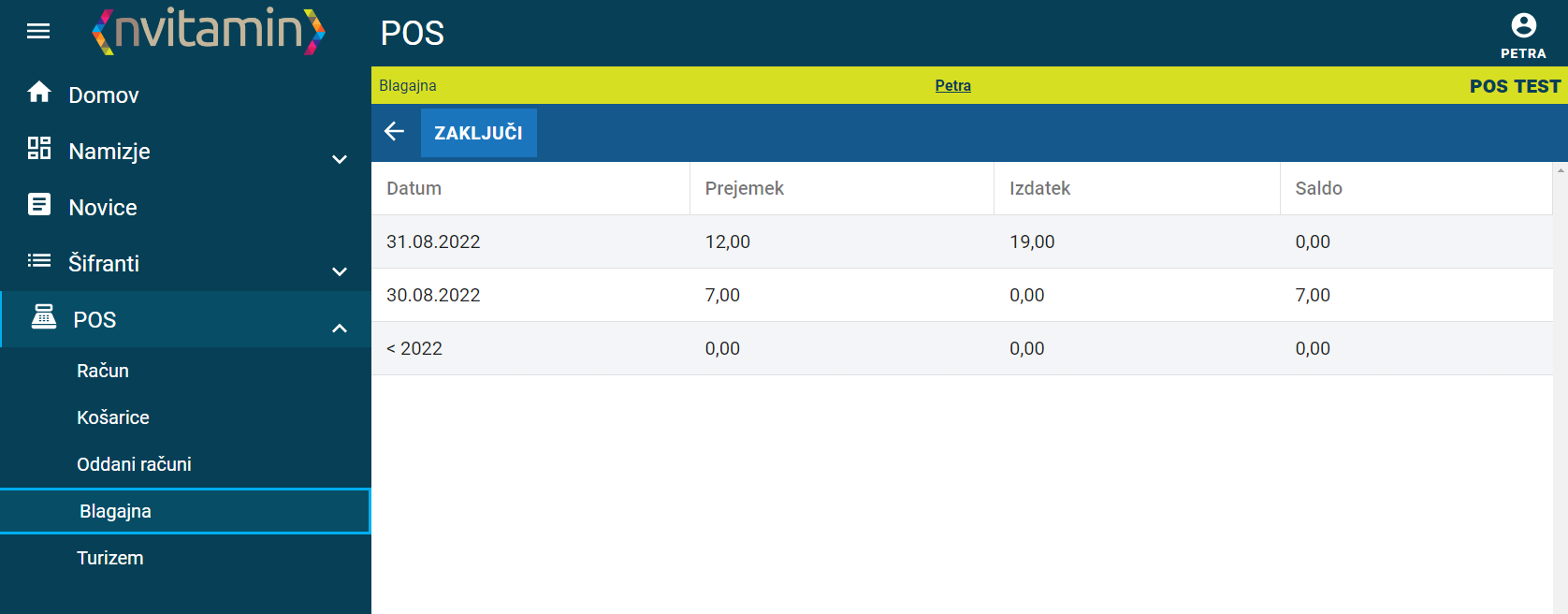 V zavihku Blagajna izdelujemo zaključke, ki morajo biti izdelani za vsak dan posebaj. S klikom na gumb
V zavihku Blagajna izdelujemo zaključke, ki morajo biti izdelani za vsak dan posebaj. S klikom na gumb ![]() se nam odpre okno kjer vpišemo dan za katerega bomo izdelali zaključek in nato kliknemo na gumb Preračun prejemkov.
se nam odpre okno kjer vpišemo dan za katerega bomo izdelali zaključek in nato kliknemo na gumb Preračun prejemkov.